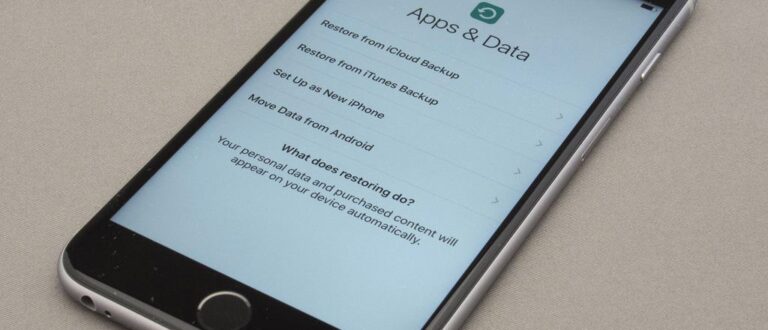Η μεταφορά δεδομένων από Android συσκευή σε PC, iPhone, ή σε άλλη Android συσκευή, συχνά είναι μια εύκολη διαδικασία η οποία διαρκεί μόλις μερικά λεπτά. Φυσικά, η διαδικασία γίνεται με τις κατάλληλες εφαρμογές και όχι με αντιγραφή-επικόλληση.
Στο σημερινό οδηγό, θα σου δείξουμε με ποιον τρόπο μπορείς να κάνεις μεταφορά δεδομένων από Android συσκευή σε έναν υπολογιστή, σε ένα iPhone, ή σε μια διαφορετική (συχνά καινούργια) Android συσκευή.
Μεταφορά δεδομένων από Android με προ-εγκατεστημένες εφαρμογές
Οι περισσότερες κατασκευάστριες εταιρείες στέλνουν τις συσκευές τους με μερικές προ-εγκατεστημένες εφαρμογές μέσα. Συχνά, μια από αυτές σου παρέχει τη δυνατότητα να μεταφέρεις όλα τα δεδομένα σου από την παλιά συσκευή στην καινούργια. Οι πιο γνώστες κατασκευάστριες εταιρείες που το κάνουν αυτό είναι η Huawei, Samsung, HTC και η LG.
Διάβασε επίσης: Εξοικονόμηση δεδομένων για περισσότερο mobile ίντερνετ
Αυτές οι προ-εγκατεστημένες εφαρμογές σου επιτρέπουν να μεταφέρεις τα μηνύματα σου, τις επαφές σου, τα προσωπικά σου αρχεία, το αρχείο του ημερολογίου, τις ρυθμίσεις της συσκευής, τα δεδομένα των εγκατεστημένων εφαρμογών και πολλά ακόμα.
Το μόνο που χρειάζεται να κάνεις, είναι να συνδέσεις και τις δύο συσκευές στο Wi-Fi και να μεταφέρεις τα δεδομένα, ή μέσω USB καλωδίου. Παρακάτω έχουμε δημιουργήσει μια σύντομη λίστα με τις καλύτερες εφαρμογές για κάθε εταιρεία:
- Samsung Smart Switch Mobile
- LG Mobile Switch
- Motorola Migrate
- HTC Transfer Tool
- Phone Clone (Huawei)
- Xperia™ Transfer Mobile (Sony)
Αν η κατασκευάστρια εταιρεία που κατασκεύασε τη συσκευή σου δεν βρίσκεται στην παραπάνω λίστα, τότε ρίξε μια γρήγορη ματιά στο Play Store. Αν σταθείς τυχερός, τότε θα παρέχει εφαρμογή για να μεταφέρεις τα δεδομένα σου.
Μεταφορά δεδομένων από τις εφαρμογές και τις ρυθμίσεις της συσκευής
Σχεδόν όλες οι Android εφαρμογές παρέχουν ένα προ-εγκατεστημένο εργαλείο το οποίο σου επιτρέπει να κρατήσεις αντίγραφα ασφαλείας (backup) απευθείας μέσα από τις ρυθμίσεις της συσκευής σου. Αυτό το εργαλείο είναι της Google και σου επιτρέπει να κρατήσεις σε ένα backup αρχείο τις ρυθμίσεις της συσκευής σου, καθώς επίσης και τους κωδικούς από τα Wi-Fi δίκτυα, τους σελιδοδείκτες και τα δεδομένων των εφαρμογών. Όλα αυτά κρατιούνται online στους servers της Google.
Για να το ενεργοποιήσεις, ακολούθησε τα παρακάτω βήματα:
- Άνοιξε τις Ρυθμίσεις (Settings) και πάνε Δημιουργία Αντιγράφων και Επαναφορά (Backup & reset).
- Επέλεξε να κάνει καινούργιο backup η συσκευή μέσω του Google λογαριασμού σου.
Μόλις όλα τα δεδομένα συγχρονιστούν με τον Google λογαριασμό σου, μπορείς να πας στην καινούργια συσκευή και με τον ίδιο τρόπο (στις ίδιες ρυθμίσεις) να επαναφέρεις αυτή τη φορά τα δεδομένα. Έτσι, μόλις συγχρονιστούν όλα τα δεδομένα, η νέα σου συσκευή θα έχει τις ρυθμίσεις, τις επαφές και οτιδήποτε άλλο επέλεξες από την παλιά σου συσκευή.
Μεταφορά φωτογραφιών και βίντεο από Android
Αν και ο προτιμότερος τρόπος είναι να κάνεις τη μεταφορά φωτογραφιών και βίντεο μέσω USB και με τη χρήση του υπολογιστή σου, αν έχεις στη διάθεση σου μόνο τις δύο συσκευές, τότε θα χαρείς να μάθεις πως υπάρχει και άλλος τρόπος.
Πιο συγκεκριμένα, μπορείς να ανεβάσεις όλες τις φωτογραφίες και τα βίντεο σου στο Google Photos και να τα έχεις πάντα διαθέσιμα μέσω του cloud. Το Google Photos, μια υπηρεσία της Google η οποία έρχεται προ-εγκατεστημένη στις περισσότερες Android συσκευές, σου παρέχει απεριόριστο χώρο αποθήκευσης και ένα ιδιαίτερα φιλικό και όμορφο περιβάλλον χρήσης.
Η συγκεκριμένη εφαρμογή δεν χρειάζεται επεξηγήσεις, απλά την ανοίγεις, επιλέξεις να ανεβαίνουν αυτόματα όλες οι φωτογραφίες σου στο Google Photos, και μόλις ολοκληρωθεί το ανέβασμα, θα είναι διαθέσιμες από οποιαδήποτε συσκευή ή υπολογιστή. Φυσικά, οι φωτογραφίες και τα βίντεο σου θα παραμείνουν προσωπικά, εκτός αν αποφασίσεις ο ίδιος σου να τις μοιραστείς με άλλους χρήστες.
Αν δεν θέλεις να ανεβάσεις όλες τις φωτογραφίες και τα βίντεο σου σε υπηρεσίες της Google, τότε η εφαρμογή PhotoSync είναι η επόμενη εναλλακτική λύση. Με την συγκεκριμένη εφαρμογή, θα μπορέσεις να μεταφέρεις γρήγορα και εύκολα όλες τις φωτογραφίες σου μέσω Wi-Fi, χωρίς τη χρήση servers και cloud υπηρεσιών.
- Εγκατέστησε την εφαρμογή στην συσκευή σου.
- Πάνε στις ρυθμίσεις της παλιάς σου συσκευής.
- Επέλεξε το “Quick Transfer” και επέλεξε τη καινούργια συσκευή σου.
- Τέλος!
Μεταφορά μουσικής από Android
Υπάρχουν δύο τρόποι για να μεταφέρεις τα κομμάτια μέσα από τη παλιά σου συσκευή. Ο πρώτος τρόπος είναι μέσω USB. Να μεταφέρεις δηλαδή όλα τα κομμάτια από την συσκευή σου στον υπολογιστή σου και στη συνέχεια στο καινούργιο σου κινητό. Ο δεύτερος τρόπος είναι μέσω του Google Play Music, αλλά δυστυχώς η υπηρεσία δεν είναι διαθέσιμη για τη χώρας μας προς το παρόν.
Ως εκ τούτου, είτε θα μεταφέρεις όλα τα κομμάτια σου μέσω USB, είτε θα ξεκινήσεις να χρησιμοποιείς υπηρεσίες όπως το Spotify, το οποίο είναι cross-platform και μπορείς να το χρησιμοποιείς από Windows, macOS, Linux, Android, iOS, Windows Phone και πάει λέγοντας.
Μεταφορά επαφών και μηνυμάτων
Αν και υπάρχουν πάρα πολλοί τρόποι με τους οποίους μπορείς να μεταφέρεις τις επαφές και τα μηνύματα σου σε μια διαφορετική συσκευή, ο καλύτερος και πιο εύκολος τρόπος για να το κάνεις αυτό είναι μέσω του Phone Copier.
Το Phone Copier είναι μια ελαφριά και γρήγορη εφαρμογή η οποία σου επιτρέπει να μεταφέρεις/μοιράζεσαι τις επαφές και τα SMS της συσκευής σου με μια άλλη μέσω Bluetooth.
- Κατέβασε και εγκατέστησε το Phone Copier μέσω του Play Store.
- Άνοιξε τα Bluetooth και από τις δυο συσκευές.
- Στη νέα σου συσκευή, επέλεξε την επιλογή Import.
- Θα ξεκινήσει να σαρώνει για κοντινές συσκευές, επέλεξε την παλιά σου συσκευή για να ξεκινήσει η μεταφορά.
Μόλις η μεταφορά ολοκληρωθεί, η εφαρμογή αυτόματα θα προσθέσει τις επαφές και τα μηνύματα σου στα σωστά σημεία.
Μεταφορά δεδομένων από browsers
Οι πιο δημοφιλείς browsers συγχρονίζουν τα δεδομένα σου στο cloud και έτσι είτε του ανοίξεις από διαφορετική συσκευή, είτε ακόμα και από το PC σου, όλα τα δεδομένα παραμένουν άθικτα και έτσι όπως τα άφησες. Ο Google Chrome συγχρονίζεται μέσω του Google λογαριασμού σου, ενώ ο Firefox και ο Opera παρέχουν δικό τους σύστημα συγχρονισμού, στο οποίο κάνεις δωρεάν εγγραφή και ξεκινάει αυτόματα ο συγχρονισμός.
Δεν χρειάζεσαι εφαρμογές και εργαλεία, απλά συγχρόνισε τα δεδομένα του browser σου με το σύστημα συγχρονισμού που παρέχει ο προεπιλεγμένος περιηγητής σου.
Μεταφορά δεδομένων από Android (όλα τα δεδομένα)
Αν θέλεις να μεταφέρεις όλα τα δεδομένα της παλιάς σου συσκευής στην καινούργια, τότε δεν έχεις παρά να χρησιμοποιήσεις το CLONEit. Αυτή η απίστευτη και εντελώς δωρεάν εφαρμογή, υπόσχεται να σου μεταφέρει όλα τα δεδομένα από τη μια συσκευή στην άλλη γρήγορα και εύκολα μέσω Wi-Fi.
Δυστυχώς, το CLONEit δεν είναι διαθέσιμο για όλες τις Android συσκευές, οπότε υπάρχει μια μικρή περίπτωση να μην μπορείς να το χρησιμοποιήσεις – αν και, η αλήθεια είναι πως σπάνια θα πετύχεις σε μια συσκευή η οποία δεν υποστηρίζεται.
Διάβασε επίσης: Οι πιο ασφαλείς browsers για Android συσκευές
Η μεταφορά δεδομένων από Android συσκευή σε Android συσκευή μέσω του CLONEit είναι πανεύκολη και μεταφέρει στην κυριολεξία όλα τα δεδομένα. Οι επαφές, το αρχείο κλήσεων, τα SMS, MMS, κάθε είδος αρχείου (μουσική, βίντεο, φωτογραφίες, PDF, κ.α.), οι εφαρμογές, τα δεδομένα των εφαρμογών, οι κωδικοί από τα Wi-Fi δίκτυα, οι σελιδοδείκτες και πολλά ακόμα θα μεταφερθούν στην καινούργια σου συσκευή.
Για να ξεκινήσεις, απλά εγκατάστησε την εφαρμογή και στις δύο συσκευές και επέλεξε το “Receiver” στην καινούργια συσκευή και το “Sender” στην παλιά συσκευή (σιγουρέψου επίσης πως είναι και οι δύο συνδεδεμένες μέσω Wi-Fi). Το CLONEit θα σε ρωτήσει ποια δεδομένα θέλεις να μεταφέρεις στην καινούργια συσκευή (μπορείς να τα επιλέξεις όλα ή συγκεκριμένα) και θα ξεκινήσει τη μεταφορά – της οποίας η ταχύτητα μπορεί να ξεπεράσει τα 20MB/s.
Η μεταφορά δεδομένων από Android συσκευή δεν χρειάζεται να είναι περίπλοκη και χρονοβόρα. Κάθε δουλειά απαιτεί και τα σωστά εργαλεία. Ευτυχώς, οι παραπάνω λύσεις δεν θα σου κοστίσουν τίποτα και είναι όλες εύκολες ακόμα και για έναν αρχάριο χρήστη.
Εσύ ποια εφαρμογή χρησιμοποίησες για να μεταφέρεις τα δεδομένα σου; Θα χαρούμε να ακούσουμε τις απόψεις σου στα σχόλια παρακάτω.